win怎么一键U盘重装系统-怎么一键U盘重装系统
发布时间:2025-09-02 10:41:47
win怎么一键U盘重装系统?放心,它的操作简单易学,特别适合那些对电脑不太熟悉的用户。传统的重装方式往往需要光盘或专业技术,而U盘启动盘只需一块普通U盘和对应系统镜像,就能轻松完成安装。对于经常遇到系统故障或想更新Win10的朋友来说,这种方法既高效又省心,毕竟它可以轻松绕开系统故障,进行相关的操作。下面就一起来学习怎么一键U盘重装系统吧。

一、重装系统所需工具
1、电脑类型:Windows系统电脑
2、系统版本:win10专业版(其他Windows版本亦可)
3、装机工具:电脑店u盘启动盘制作工具(点击链接下载)
二、重装系统前期准备事项
1、在备份C盘重要文件时,需要注意以下几个方面:
首先是桌面上的文件和文件夹,通常我们会在桌面上保存一些经常需要访问的文件;其次是“我的文档”目录下的文件,这是许多用户存放个人文档和资料的常用位置;最后是C盘中安装的软件,它们可能包含重要的设置文件、许可证信息等。
因此,在进行系统重装前,务必备份好这些重要的文件和数据,以免丢失。
2、备份驱动:如果不想安装完成后费工夫重新下载驱动程序可以先将现在的驱动备份下来,备份驱动可以用驱动人生或驱动精灵都可以。
3、提前准备好需要安装的系统镜像,建议大家在msdn网站下载,操作简单更适合电脑小白,具体操作如下图所示;
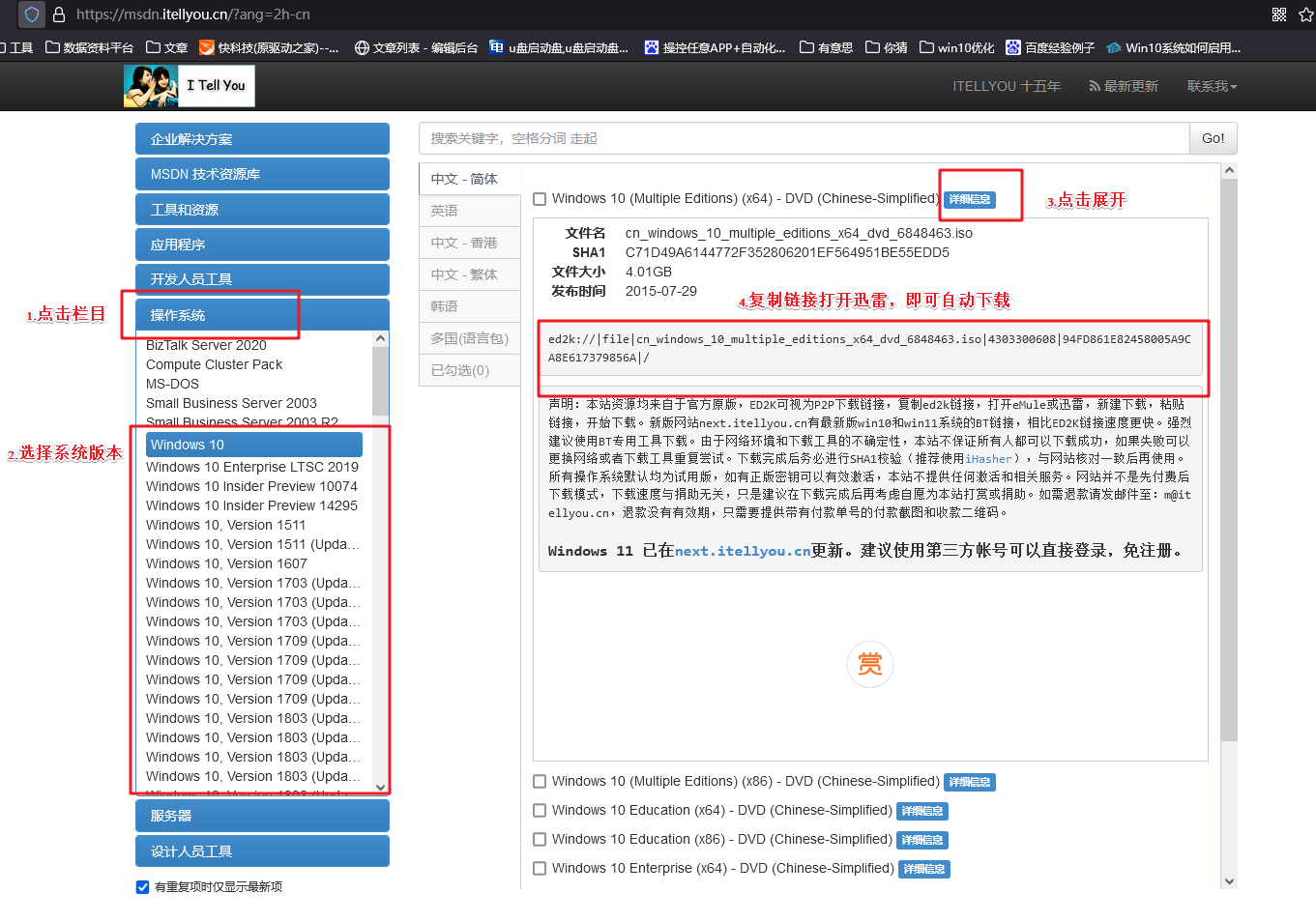
三、重装系统具体教程
1、怎么制作启动盘?
a. 在电脑店官网中,切换到下载中心,点击【立即下载】,即可下载电脑店,这一制作启动盘所需的工具。
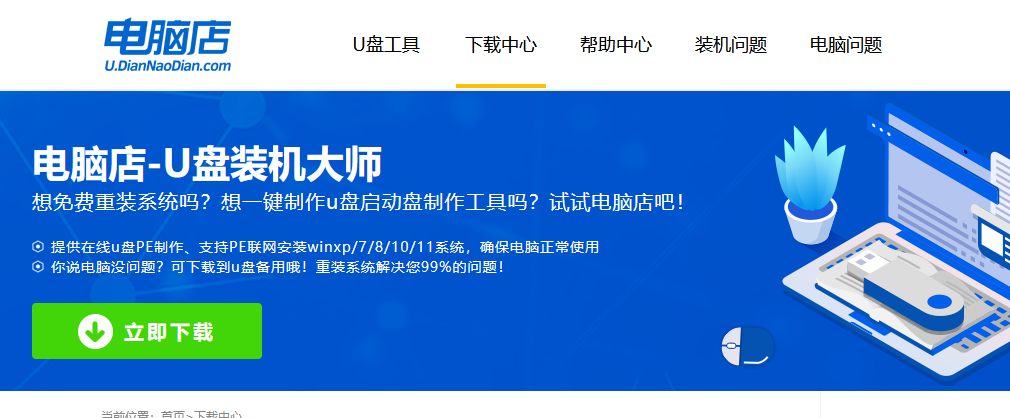
b. 插入u盘,打开下载好的制作工具。
c. 插入u盘,建议8G以上,不需要其他设置,默认点击【全新制作】。
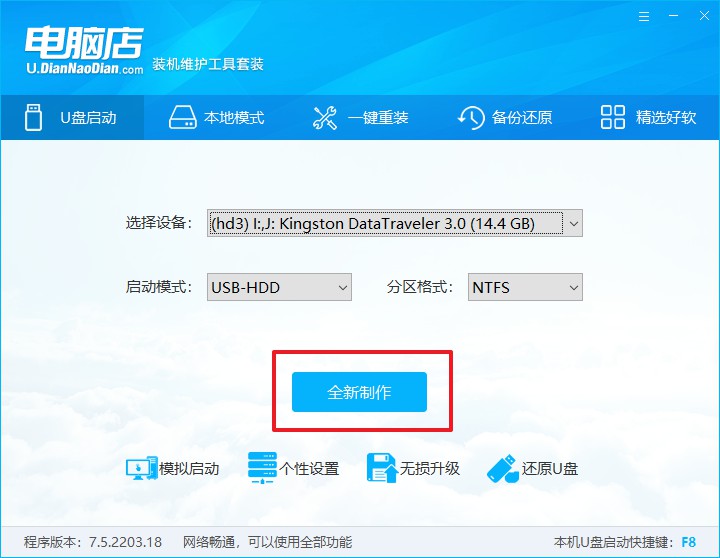
2、怎么设置u盘启动?
a.确认自己电脑的型号,在电脑店官网查询对应的u盘启动快捷键。
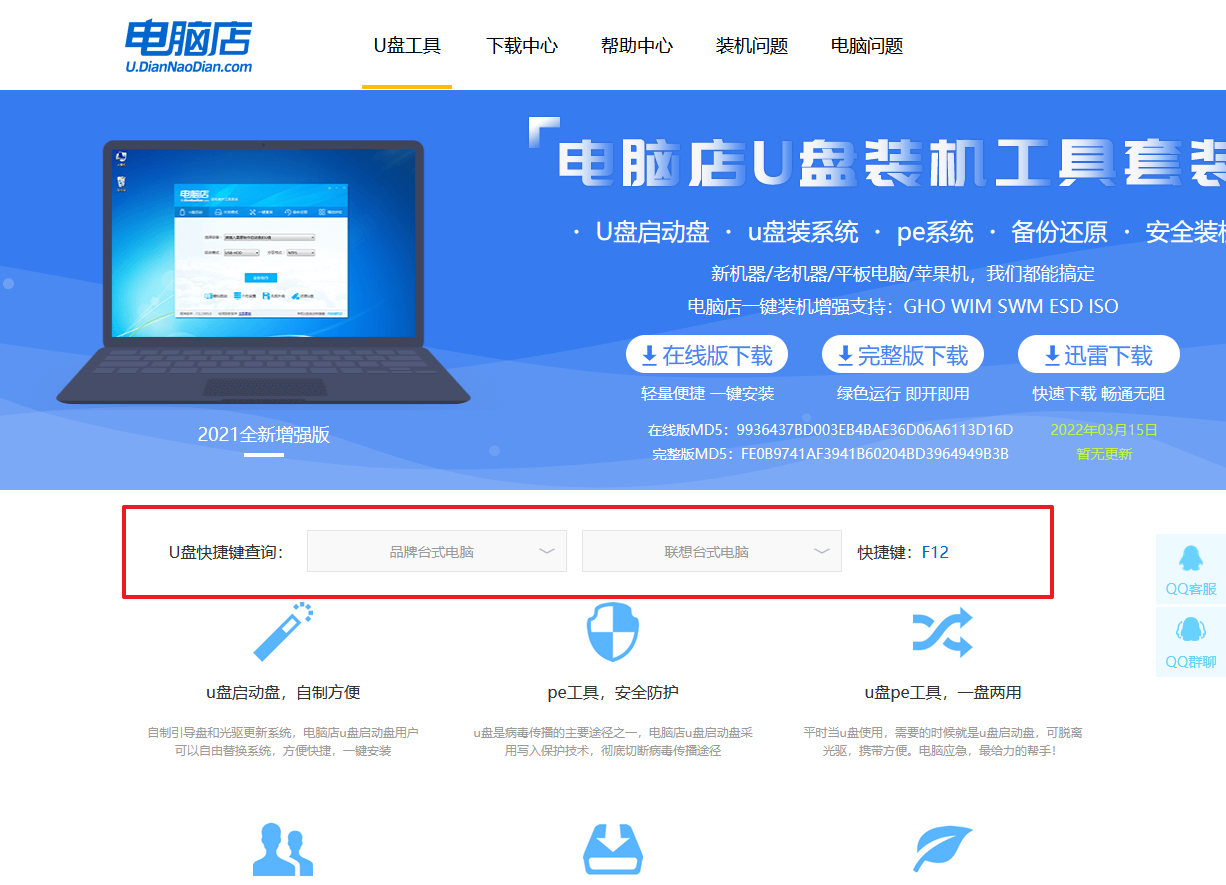
b. 插入u盘后重启,等待屏幕出现画面,按下快捷键进入优先启动项设置界面。
c. 在界面中,移动光标至u盘选项,回车即可。
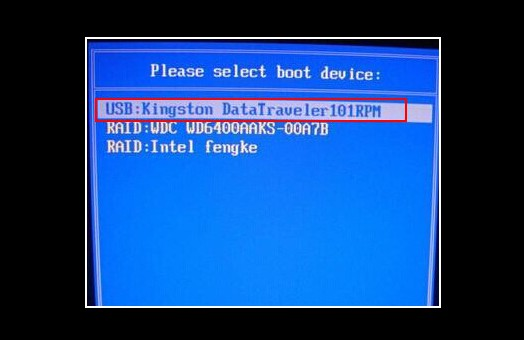
d. 接下来就会进入到电脑店winpe界面,选择第一项回车即可进入winpe系统。
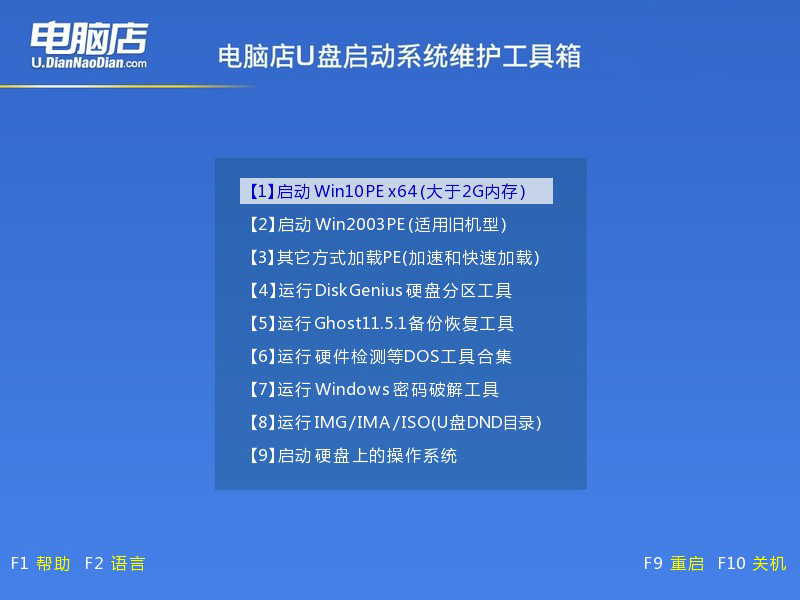
3、如何u盘装机?
a.找到并打开一键装机的软件。在窗口中选择操作方式,打开win10的镜像,以及勾选系统盘,点击【执行】。
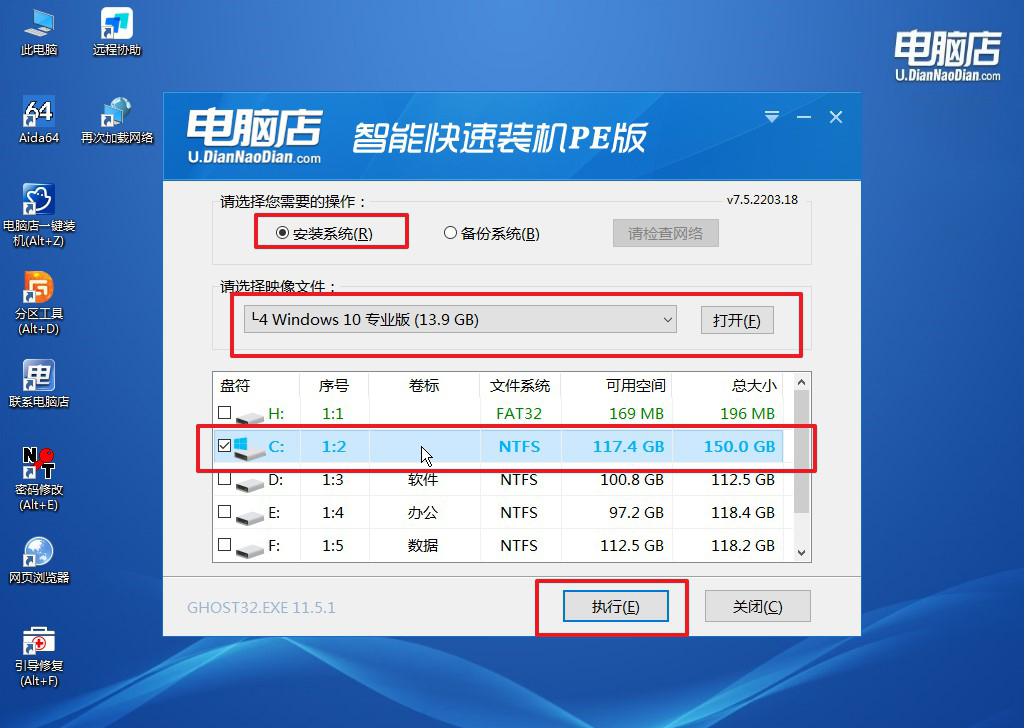
b.在还原窗口中,可默认设置直接点击【是】。
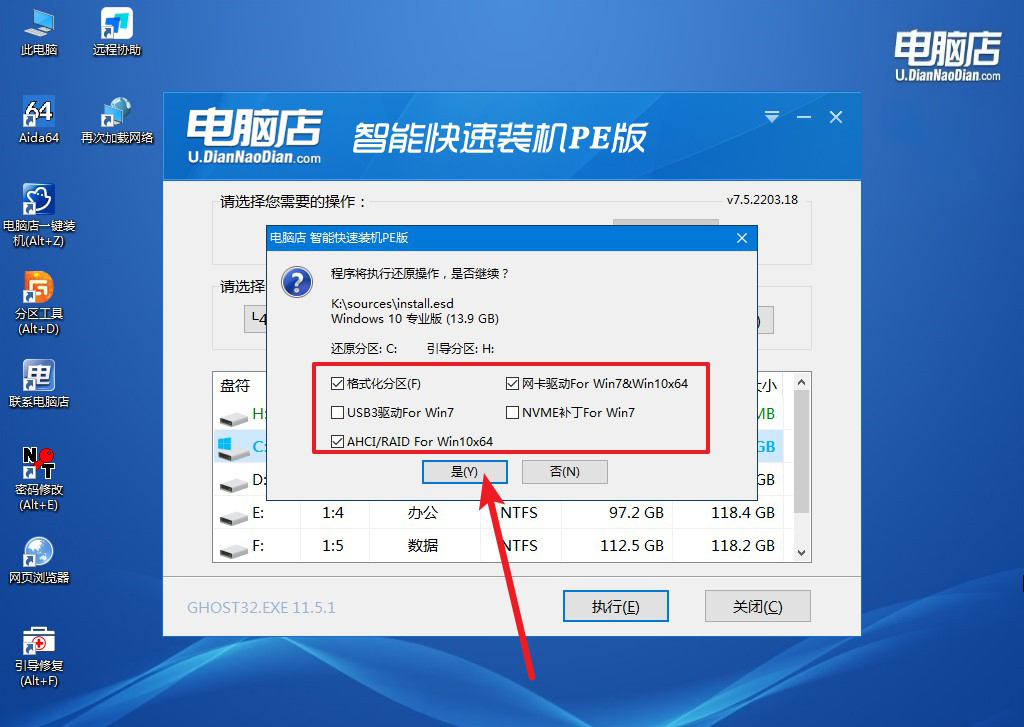
c. 勾选【完成后重启】,接下来就是等待安装完成了。
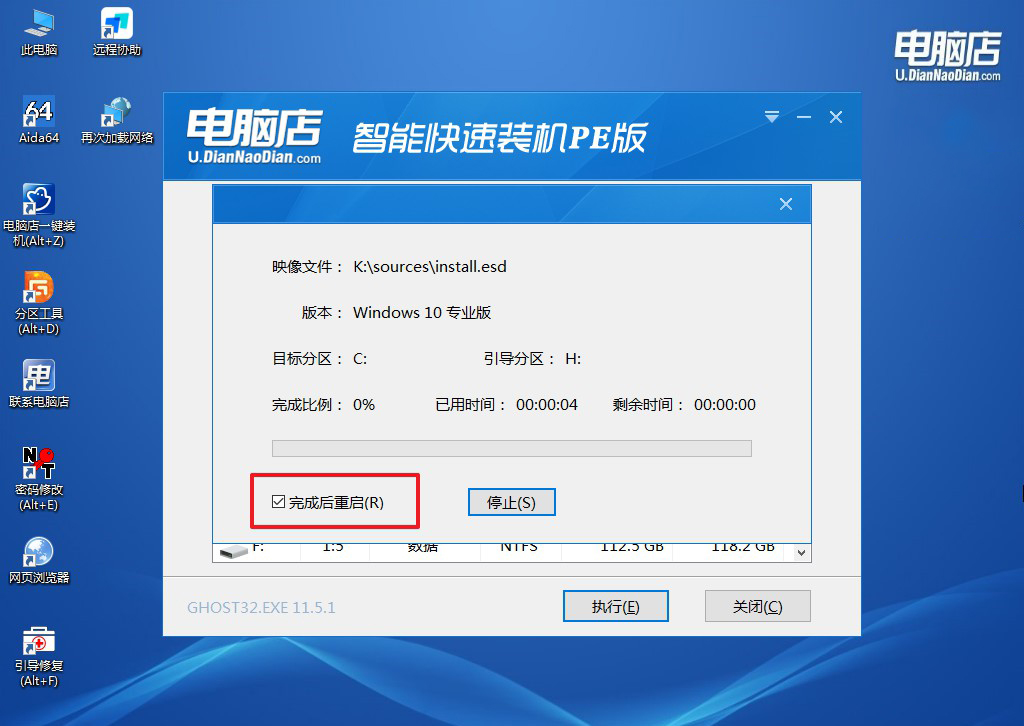
d. 等待安装部署完成,进入系统桌面。
四、重装系统相关内容
重装系统后分辨率不对怎么办?
方法一:安装显卡驱动
确认显卡型号:NVIDIA/AMD/Intel集成显卡。台式机可以查看主板/显卡型号,笔记本可以看品牌型号。
再到官网下载安装对应驱动:NVIDIA驱动、AMD驱动、Intel显卡驱动,安装完成后重启,系统会自动识别最佳分辨率。
方法二:通过Windows更新
Windows 10/11可通过 设置 → 更新和安全 → Windows更新 自动下载显卡驱动。对于旧显卡或笔记本,可能需要手动下载。
方法三:调整显示设置
右键桌面 → 显示设置,在“分辨率”中选择推荐分辨率。对于多屏显示,确保选择主显示器和正确刷新率(60Hz/75Hz等)。如果推荐分辨率不可选,说明驱动未安装或不兼容。
好啦,怎么一键U盘重装系统的操作就分享到这里了。同时,电脑店U盘启动盘自带的管理工具,还可以帮助用户在安装前进行硬盘清理、分区规划,保证系统安装后运行流畅,避免常见的卡顿或冲突问题。通过本文讲解的步骤,即便是第一次尝试重装系统的用户,也能够顺利完成操作。
